
时间:2020-11-04 02:58:56 来源:www.win10xitong.com 作者:win10
win10系统在使用的时候有一些用户发现了有Win10系统怎么关闭安全中心通知提醒的问题,即使是平时能够自己动手能解决很多其他问题的网友要是面对Win10系统怎么关闭安全中心通知提醒也可能不知道怎么解决。要是没有人来帮你处理,或者你想靠自己解决Win10系统怎么关闭安全中心通知提醒问题的话,可以一步步的采取下面这个流程:1、快捷键【Ctrl】+【Shift】+【Esc】打开【任务管理器】。2、任务管理器页面,点击【启动】,找到【Windows secruity notice】,右键点击【禁用】就很容易的把这个难题给解决了。下面的内容就是今天小编给大家带来的Win10系统怎么关闭安全中心通知提醒的具体操作办法。
第一种方法:禁用"Windows安全中心"启动项
第一步:快捷键【Ctrl】+【Shift】+【Esc】打开【任务管理器】。
第二步:任务管理器页面,点击【启动】,找到【Windows secruity notice】,右键点击【禁用】。
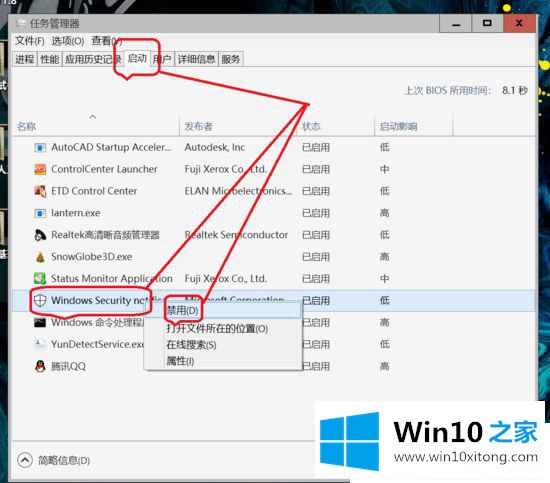
第二种方法:隐藏"Windows安全中心"通知提示
第一步:快捷键【Win】+【R】打开【运行】,输入【gpedit.msc】命令。
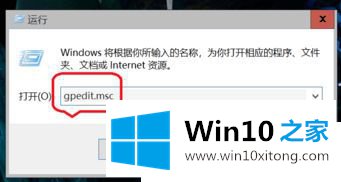
第二步:点击盘【计算机配置】>【管理模板】>【Windows组件】,右侧找到【Windows安全中心】打开。
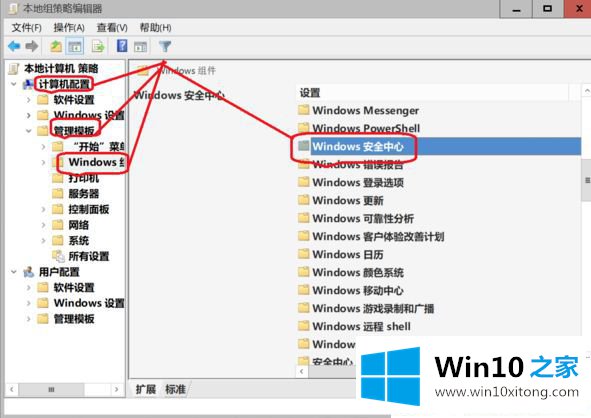
第三步:在右侧【通知】中,双击【隐藏所有通知】,点击【已启用】>【回车】,即可启用【隐藏所有通知】。
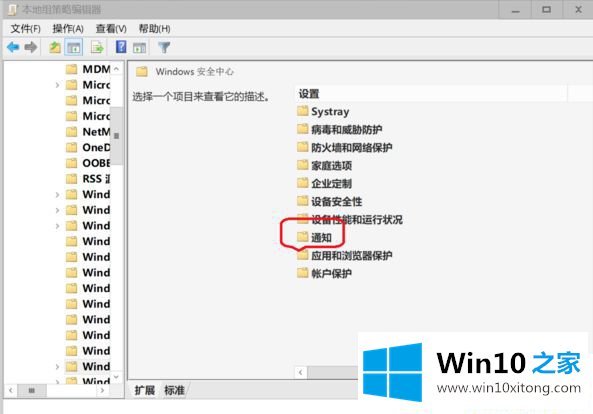
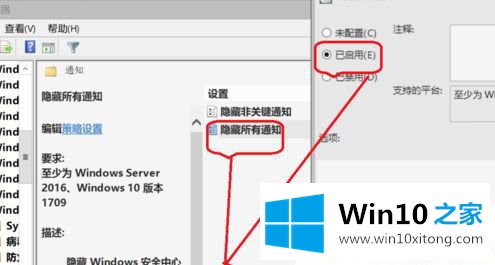
以上就是关于Win10系统怎么关闭安全中心通知提醒的方法,有需要关闭的网友可以按照上面的步骤来操作哦。
到这里,小编已经把Win10系统怎么关闭安全中心通知提醒的具体操作办法全部给大家说得很详细了,谢谢大家对本站的关注和支持。